- Partie 1: Ce que vous devez savoir sur Chromecast Audio
- Partie 2: TuneMobie Apple Music Converter - Meilleur assistant pour diffuser de la musique Apple avec Chromecast Audio
- Partie 3: Comment diffuser des morceaux Apple Music sur vos haut-parleurs avec Apple Music Converter et Chromecast Audio
Ce que vous devez savoir sur Chromecast Audio

Chromecast Audio est un modèle audio uniquement des modèles Chromecast de deuxième génération et il a été publié le 29 septembre 2015. Chromecast Audio est livré avec une prise audio / prise mini-TOSLINK intégrée de 3,5 millimètres qui peut être connectée aux haut-parleurs et aux systèmes audio domestiques. Conçu pour être utilisé avec les applications de streaming audio, Chromecast Audio vous permet de diffuser vos morceaux de musique, chaînes de radio et podcasts préférés depuis votre appareil iOS, Android, Windows ou Mac vers vos haut-parleurs. Vous pouvez dépenser 35 $ pour obtenir un dongle Chromecast Audio.
Chromecast Audio prend en charge nativement les conteneurs audio MP3, AAC et WAV encodés en codec audio HE-AAC, LC-AAC, MP3, Vorbis, WAV (LPCM), FLAC et Opus. Chromecast Audio couvre les formats audio grand public et suffit essentiellement pour la lecture quotidienne de musique. Les morceaux ou les albums achetés sur l'iTunes Store sont des fichiers audio AAC à 256 kbit / s (fichiers * .m4a) qui peuvent également être diffusés sur Chromecast audio.
Cependant, si vous essayez de diffuser des morceaux Apple Music téléchargés sur Chromecast Audio, rien ne se passera car les morceaux Apple Music sont des fichiers M4P chiffrés. Pour diffuser Apple Music sur vos haut-parleurs avec Chromecast Audio, vous devez d'abord convertir vos chansons Apple Music en MP3 ou M4A (AAC non protégé).

Apple Music Converter - Meilleur assistant pour diffuser de la musique Apple avec Chromecast Audio
TuneMobie Apple Music Converter est la meilleure solution pour diffuser des chansons Apple Music sur vos haut-parleurs avec Chromecast Audio. Il peut facilement convertir des chansons Apple Music M4P et d'autres formats audio pris en charge par iTunes en MP3 ou M4A avec les étiquettes d'identification conservées.
- Supprimez le cryptage multimédia des chansons Apple Music M4P et des livres audio M4B
- Convertissez des morceaux Apple Music en fichiers audio MP3 ou M4A compatibles Chromecast Audio
- Conservez les balises d'identification, y compris l'artiste, l'album, le genre, les illustrations, le numéro de piste, etc.
- Renommer et trier les chansons de sortie MP3 ou M4A par balises d'identification
- Obtenez une vitesse de conversion 16 fois plus rapide pour convertir un tas de pistes Apple Music en un rien de temps
- Entièrement compatible avec les derniers Windows 10, Catalina et iTunes
Comment diffuser des morceaux Apple Music sur vos haut-parleurs avec Apple Music Converter et Chromecast Audio
Étape 1: Lancez TuneMobie Apple Music Converter
Lancez TuneMobie Apple Music Converter et l'application iTunes ou Music (sur macOS 10.15 Catalina ou version ultérieure) ouverte également. Toutes les pistes Apple Music seront répertoriées dans la liste de lecture Music et les listes de lecture Apple Music seront répertoriées sur le nom de la liste de lecture en bas du panneau. Vous n'êtes pas obligé de télécharger d'abord les pistes Apple Music sur votre PC, mais assurez-vous de les avoir d'abord ajoutées à votre bibliothèque iTunes.

Étape 2: Choisissez vos morceaux Apple Music préférés
Cliquez sur Playlist musicale ou Playlist Apple Music autonome et cochez la case pour choisir la chanson. Vous pouvez vérifier la liste de lecture entière en cochant la case du haut. Vous pouvez également utiliser le champ de recherche intégré pour localiser rapidement toutes les pistes Apple Music préférées.
Étape 3: choisissez MP3 ou M4A pour Chromecast Audio
Apple Music Converter fournit 7 formats de sortie audio, les formats audio pris en charge par Chromecast Audio, notamment MP3, M4A et WAV, sont tous inclus dans la liste. Ici, vous pouvez choisir MP3 ou M4A pour Chromecast Audio. Choisissez la qualité de sortie dans la liste des profils et définissez les dossiers de sortie comme vous le souhaitez.
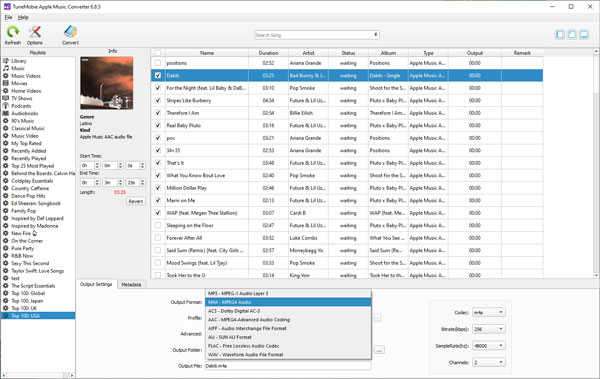
Étape 4: Commencez à convertir les pistes Apple Music
Cliquez simplement sur le bouton Convertir pour lancer la conversion. Les programmes effectuent une vitesse de conversion 16 fois plus rapide et vos pistes Apple Music préférées seront converties en MP3 ou M4A en peu de temps. Cliquez sur "Ouvrir le fichier de sortie" pour localiser les chansons de sortie.
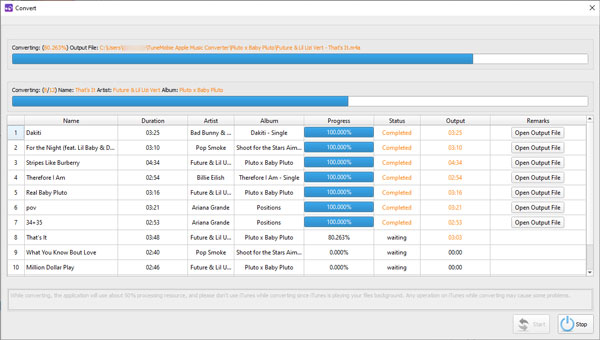
Étape 5: Diffusez des morceaux Apple Music convertis sur vos haut-parleurs avec Chromecast Audio
Si vous avez correctement configuré votre Chromecast Audio, vous pouvez désormais brancher Chromecast Audio sur votre haut-parleur à l'aide du câble audio, puis diffuser vos chansons Apple Music converties sur vos haut-parleurs avec Chromecast Audio via l'application Google Home sur votre Windows ou Mac. Votre ordinateur et Chromecast Audio doivent être sur le même réseau WIFI. Si c'est la première fois que vous utilisez Chromecast Audio, veuillez suivre la procédure officielle Aide Chromecast pour configurer d'abord Chromecast Audio.

De la source, vous pouvez également diffuser des chansons Apple Music converties à l'aide de votre appareil Android ou iOS, copiez simplement les fichiers audio de sortie sur Android ou synchronisez d'abord les fichiers audio de sortie sur iPhone ou iPad.
En convertissant des pistes Apple Music en MP3 ou M4A, diffuser des chansons Apple Music sur vos haut-parleurs avec Chromecast Audio est aussi simple que 1-2-3.
Derniers mots
Si vous possédez un Chromecast ou un Chromecast Ultra et que vous souhaitez diffuser des vidéos iTunes M4V sur un téléviseur HD, vous aurez besoin Convertisseur TuneMobie M4V Plus pour décrypter les vidéos iTunes M4V et les convertir d'abord en vidéo MP4 compatible Chromecast. En fait, vous pouvez également utiliser Chromecast et Chromecast Ultra pour diffuser des pistes Apple Music converties. Si vous devez diffuser à la fois des pistes Apple Music et des vidéos iTunes M4V, Boîte à outils iTunes Converter sera la meilleure solution iTunes vers Chromecast car elle comprend à la fois Apple Music Converter et M4V Converter Plus.